
Muchas veces, las cosas más sencillas son las que más en evidencia nos dejan. Esto me ocurrió recientemente, cuando me encargaron grabar un CD. Bien es cierto que es una tarea cada vez más en desuso, pues la aparición de otras unidades de memoria (Memoría USB, Tarjetas de Memoria, o los estandarizados Servicios en la Nube) así como la iniciativa de las marcas de abandonar los equipos con estos lectores, hace que grabar Discos de CD o DVD sea una “especie en extinción” o algo parecido.
Como podrás imaginarte, nuestro Mac que como siempre es capaz de hacer lo difícil en fácil, lo hace en pocos pasos y sin ningún programa adicional a nuestro software. Pasemos a ver como se hace al menos en Yosemite y El Capitán.
Lo primero que debemos hacer es introducir el CD o DVD. Éste debe estar sin datos, o ser un CD Re-grabable.
En seguida nos aparece un cuadro donde nos pregunta con que programa debemos abrir, por defecto es Finder y esto es lo que debemos seleccionar.
A continuación nos debe aparecer en la barra Lateral del Finder, un nuevo Item: CD (o DVD) sin título. Sí pulsados en él, nos parecerá una espacio que nos indica en la parte superior y con fondo gris, CD (o DVD) grabable y a continuación la ventana en Blanco donde debemos arrastrar o copiar y pegar la información que queramos grabar en nuestro CD. Ahora toca cambiar el orden a nuestro gusto, pues en el caso de estar grabando música o fotografías, seguramente queramos un orden concreto de reproducción.
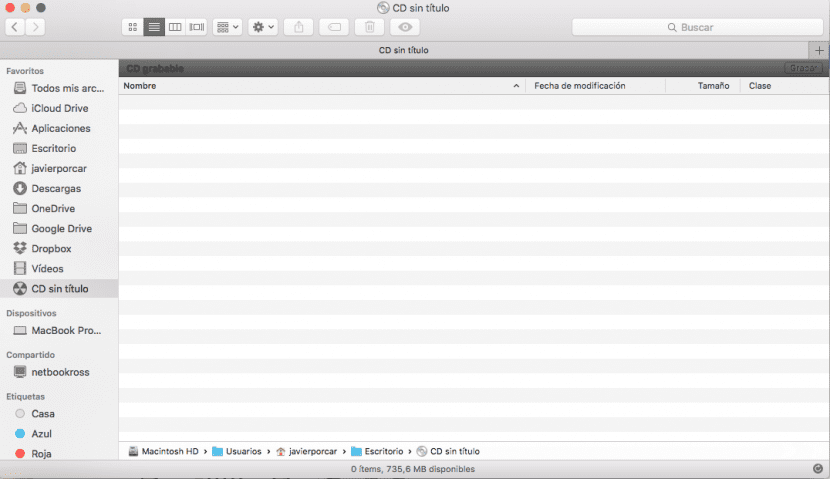
Es muy importante indicar que en la pantalla de nuestro CD aparecerá la información en formato Alias, lo distinguiremos porque este elemento tiene en la parte inferior izquierda una flecha. Esto es normal, pues nuestro Mac está diciendo que la información original se encuentra en otra parte y en este dispositivo grabaremos una copia del original. Tranquilos sobretodo los que vengáis de Windows, que no se graba un acceso directo, si no la información completa del elemento que hemos arrastrado anteriormente.
Cuando tengamos listo nuestro CD o DVD, acudiremos al Finder, Archivo y Grabar (con el nombre de nuestro Disco) . Sólo nos queda elegir la velocidad de grabación y darle aceptar. En unos minutos contaremos con nuestro Disco grabado con la información requerida.
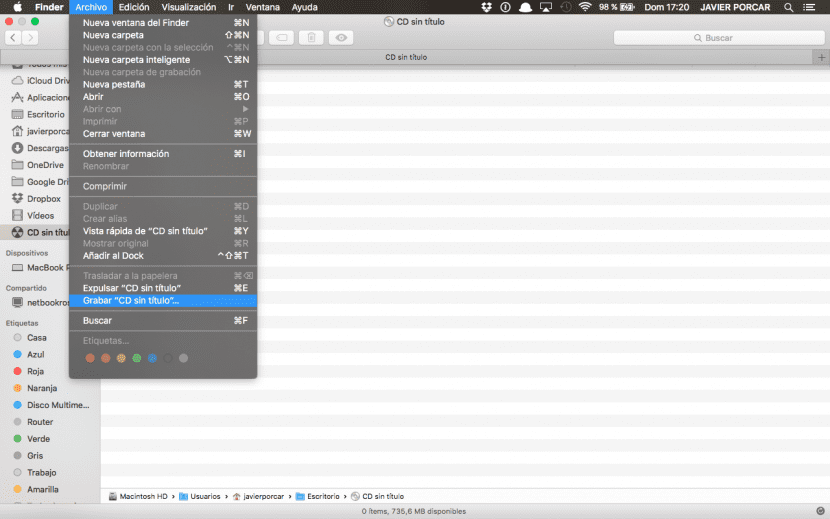
Y por supuesto, los discos que grabes con el Mac, podrás utilizarlos en otros equipos que nos sean de Apple.